
Как опытный геймер с многолетним опытом за плечами, я должен сказать, что схема управления в «Сталкере 2» впечатляюще обширна, но при этом интуитивно понятна. Он подходит как игрокам с клавиатурой, так и с контроллерами, что я считаю похвальным, учитывая разнообразные предпочтения в нашем игровом сообществе.
Услышал писк детектора и побежал на него? Это был снорк.
Классическая ошибка. У костра мы травим байки, слушаем гитару и ждём S.T.A.L.K.E.R. 2. Когда-нибудь дождёмся.
Заглянуть к Бармену«Сталкер 2» — один из крупнейших релизов 2024 года и долгожданное возвращение культовой классической франшизы от GSC Game World. Игра разработана на Unreal Engine 5, и, хотя в ней есть множество настроек, есть несколько ограничений, когда дело доходит до точной настройки входных данных. Если вы хотите улучшить отзывчивость, вот как можно отключить сглаживание мыши в «Сталкере 2», а также все элементы управления для быстрого ознакомления.
Отключить сглаживание мыши в Сталкере 2
Как геймер, погружающийся в «Сталкер 2», я обнаружил, что, чтобы избавиться от сглаживания мыши, мне нужно настроить некоторые параметры в файле конфигурации игры. Вот в чем хитрость: найдите файл inputs.ini и внесите в него некоторые изменения. Добавляя определенные параметры, я могу обойти встроенную функцию сглаживания мыши, обеспечивая более отзывчивый игровой процесс.
- Убедитесь, что Life Is Stalker 2 в данный момент не запущен.
- Перейдите в следующее место:
Стим
C:\Users\[WINDOWS USERNAME]\AppData\Local\Stalker2\Saved\Config\Windows
Game Pass (приложение Xbox)
C:\Users\[WINDOWS USERNAME]\AppData\Local\Stalker2\Saved\Config\WinGDK
- В папке Windows (или WinGDK) откройте файл Input.ini с помощью текстового редактора, например «Блокнот» или «Блокнот+».
- Добавьте следующие строки
[/script/engine.inputsettings]
RawMouseInputEnabled=Enabled
bEnableMouseSmoothing=False
bViewAccelerationEnabled=False
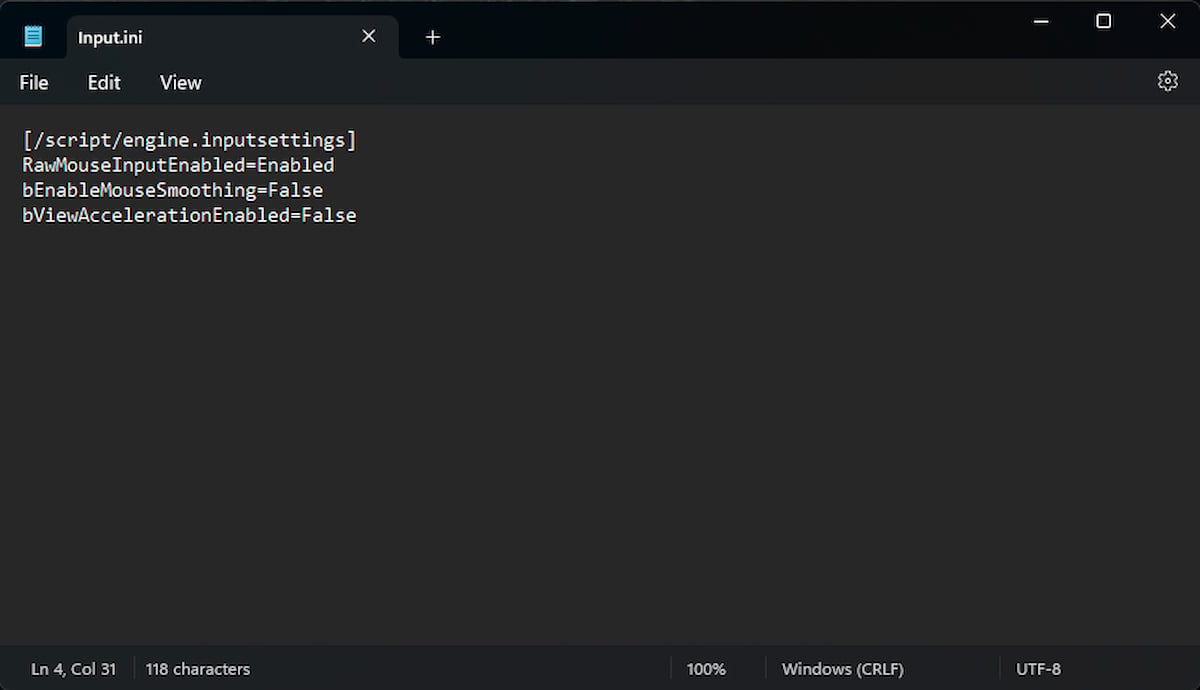
- После этого сохраните файл (Ctrl+S) и выйдите.
При сохранении этого параметра игра откажется от функции сглаживания мыши, что значительно улучшит общее качество управления мышью. Кроме того, рассмотрите возможность увеличения уровня чувствительности мыши по сравнению с уровнем по умолчанию, который весьма минимален.
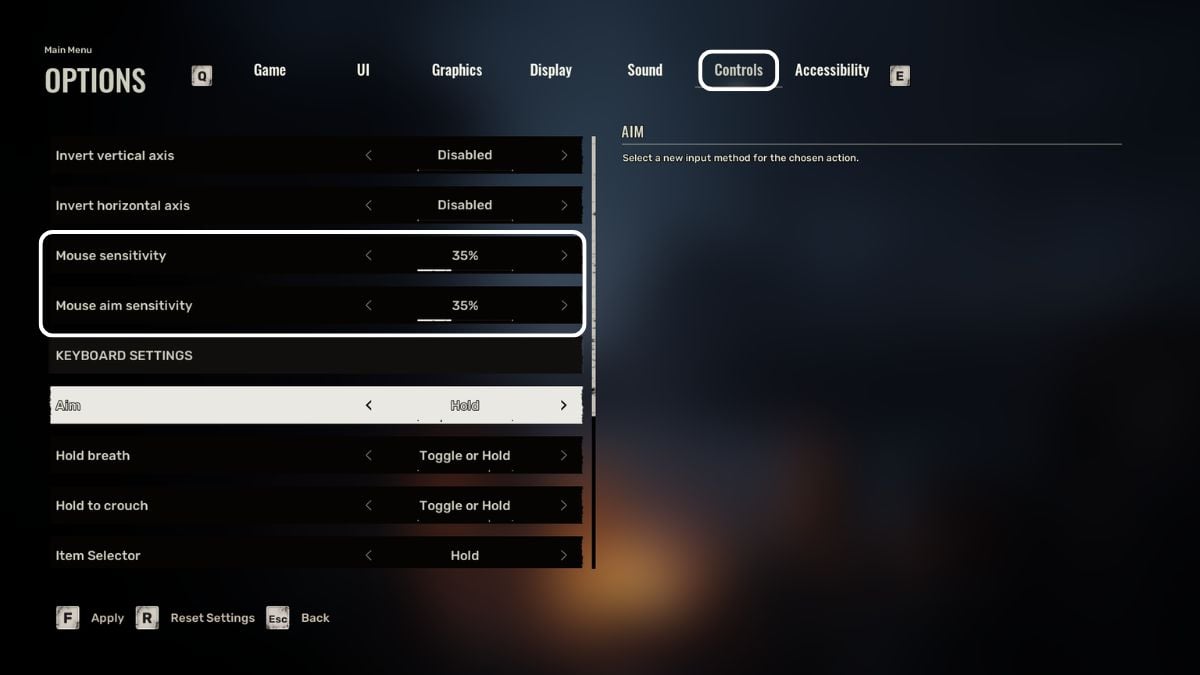
Если сглаживание/ускорение мыши отключено, вышеуказанные параметры чувствительности также будут работать правильно.
Сталкер 2: Полное управление
Вот полное управление для Сталкера 2, в частности, для клавиатуры и мыши.
Сохранить/Загрузить
| Действие | Вход |
|---|---|
| Быстрое сохранение | F5 |
| Быстрая загрузка | F8 |
Движение
| Действие | Вход |
|---|---|
| Идти вперед | Вт |
| Идите назад | С |
| Обстрел вправо | Д |
| Уклон влево | А |
| Спринт | Левый сдвиг |
| Присесть | Левый Ctrl |
| Прыжок | Космос |
| Прогулка | Х |
| Наклонитесь влево | З |
| Наклонитесь вправо | С |
Бой и исследование
| Действие | Вход |
|---|---|
| Огонь | Левая кнопка мыши |
| Перезагрузить | Р |
| Изменить тип боеприпасов | Н |
| Изменить режим стрельбы | Б |
| Цель | Правая кнопка мыши |
| Задержать дыхание | Левый сдвиг |
| Убийство в ближнем бою/скрытно | Левая кнопка мыши |
| Бросить гранату или сильно ударить | Левая кнопка мыши |
| Бросать гранату/осторожно стрелять | Правая кнопка мыши |
| Стандартная атака ножом/Скрытное убийство | Левая кнопка мыши |
| Атака тяжелым ножом/Скрытное убийство | Правая кнопка мыши |
| Взаимодействовать | Ф |
| Спрыгните с лестницы | Космос |
| Скатитесь вниз по лестнице | Левый сдвиг |
Игра
| Действие | Вход |
|---|---|
| Нож | 1 |
| Пистолет | 2 |
| Основное оружие | 3 |
| Вторичное оружие | 4 |
| Граната | 5 |
| Выбрать следующее оружие | Прокрутка мыши |
| Выбрать предыдущее оружие | Прокрутите вниз |
| Болт | 6 |
| Детектор | 7 |
Меню улучшения оружия
| Действие | Вход |
|---|---|
| Открыть меню улучшения оружия | Т |
| Переместить на один слот вверх | 1 |
| Переместить на один слот вниз | 2 |
| Переместить на один слот влево | 3 |
| Переместить один слот вправо | 4 |
| Удалить все улучшения оружия | Ф |
Радиальное меню
| Действие | Вход |
|---|---|
| Открыть круговое меню | Вкладка |
| Выбрать фонарик | Э |
| Выбрать детектор | вопрос |
Инвентарь
| Действие | Вход |
|---|---|
| Изменить тип боеприпасов/гранаты | Н |
| Открыть инвентарь | я |
| Закрыть инвентарь | я |
| Удалить элемент | Д |
| Сортировка инвентаря | С |
| Показать/скрыть сведения об элементе | вопрос |
| Показать/скрыть окно оборудования | Э |
| Показать/скрыть сравнение товаров | А |
| Обменять сравниваемые элементы | Левый сдвиг |
| Забрать все предметы | Р |
Взаимодействовать
| Действие | Вход |
|---|---|
| Возьмите/положите последний использованный предмет | ЧАС |
| Слот быстрого доступа 1 | вопрос |
| Слот быстрого доступа 2 | вопрос |
| Слот быстрого доступа 3 | Э |
| Слот быстрого доступа 4 | Э |
Отдельные стопки одинаковых предметов
| Действие | Вход |
|---|---|
| Подтвердить разделение | Э |
| Отменить разделение | вопрос |
| Выбрать все элементы | Ф |
| Выбрать меньше элементов | А |
Поддержка контроллера Сталкер 2
Как энтузиаст, я обнаружил, что «Сталкер 2» без проблем поддерживает геймпады Xbox, но, к сожалению, контроллеры PlayStation не имеют внутриигровых инструкций и работают немного нестабильно. А пока рекомендуется попробовать Steam Input для более плавного игрового процесса.
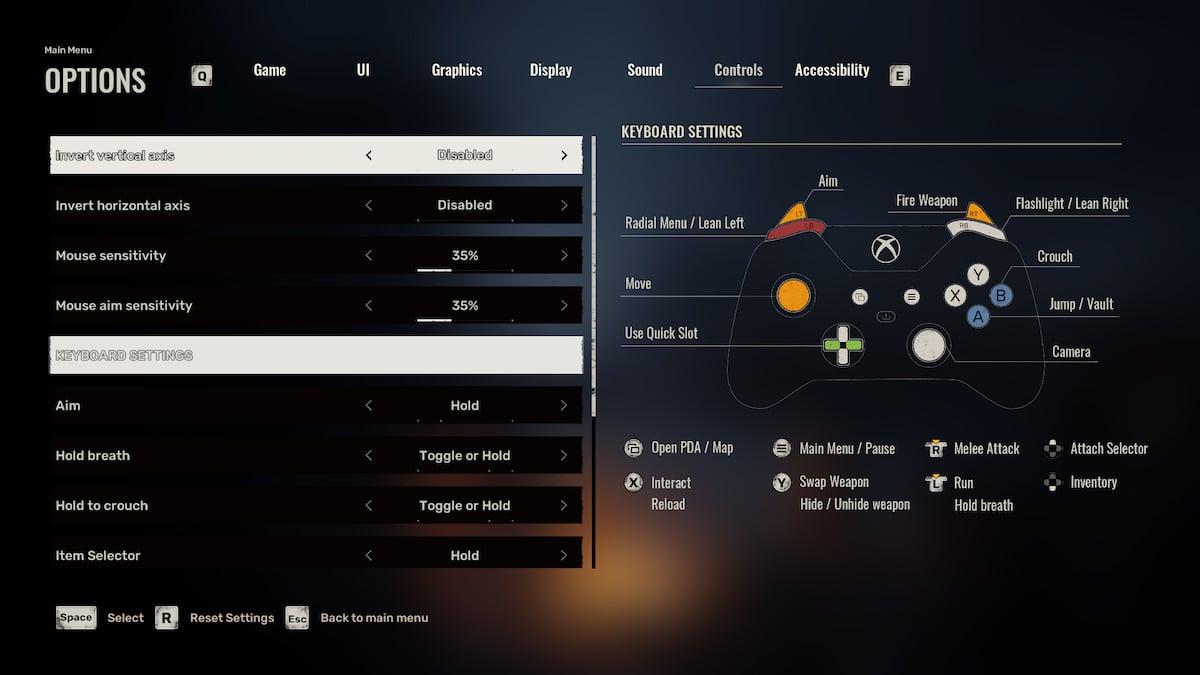
Можно ли переназначить управление в Сталкере 2?
Абсолютно! В «Сталкере 2» у вас есть возможность настроить элементы управления. Для этого выберите элемент управления, который вы хотите изменить, затем введите предпочтительный вариант, который подходит вам лучше всего.
Завершив настройку параметров, не забудьте безопасно сохранить текущий прогресс в игре «Сталкер 2», перейдя в папку с файлом сохранения.
Смотрите также
- Все рецепты культистского круга в Escape from Tarkov
- Где находится точка эвакуации «Туннель контрабандистов» на локации «Интерчейндж» в Escape from Tarkov?
- Как получить скины Alloyed Collective в Risk of Rain 2
- Где посмотреть ‘Five Nights at Freddy’s 2’: расписание сеансов и статус потоковой передачи.
- Решение головоломки с паролем Absolum в Yeldrim.
- Для чего нужен тотем жертвоприношений в игре 99 ночей в лесу?
- Шоу 911: Кто такой Рико Прием? Объяснение трибьюта Grip
- Лучшие шаблоны дивизий в Hearts Of Iron 4
- Руководство по целительской профессии в WWM (Where Winds Meet)
- Необходимо: Как выращивать урожай
2024-11-21 23:51